
Torrent បានក្លាយជាការពេញនិយមយ៉ាងខ្លាំងដោយសារតែភាពជាក់ស្តែងរបស់គាត់។ ប៉ុន្តែជាមួយនឹងភាគីវិជ្ជមានមកអវិជ្ជមាន។ ឧទាហរណ៍កំហុស បរិមាណមុនមិនត្រូវបានម៉ោនទេ " អាចដាក់អ្នកប្រើដែលគ្មានបទពិសោធន៍នៅទីបញ្ចប់ដោយសារតែមុនពេលដែលអ្វីៗដំណើរការបានល្អ។ បញ្ហានេះមិនកើតឡើងទេដូច្នេះនៅលើកោស។ ប៉ុន្តែវាអាចត្រូវបានជួសជុលជានិច្ច។
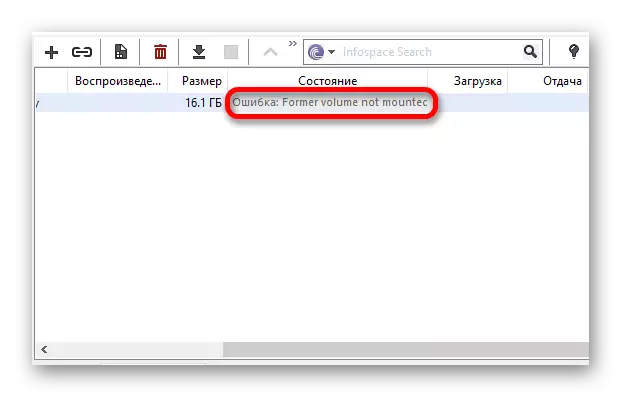
លុបបំបាត់កំហុស "មិនត្រូវបានម៉ោនឱ្យមានបរិមាណ"
ជាធម្មតាកំហុសនេះកើតឡើងនៅពេលថតឯកសារដែលឯកសារដែលបានទាញយកត្រូវបានប្តូរឈ្មោះឬផ្លាស់ប្តូរ។ បញ្ហាមួយទៀតនៃបរិមាណដែលមិនម៉ោនអាចលេចឡើងនៅពេលដែលអ្នកទាញយកបំណែកនៅលើដ្រាយវ៍អេសប៊ីអេសអេសឬថាសចល័តហើយយកឧបករណ៍ចេញឆាប់ៗ។ វិធីជួសជុលវានឹងត្រូវបានពិភាក្សាបន្ថែមទៀត។វិធីទី 1: កម្មវិធីនិពន្ធ BENcode
កម្មវិធីសម្រាប់អ្នកប្រើប្រាស់កម្រិតខ្ពស់។ ញូប៊ីអាចមានភាពច្របូកច្របល់ក្នុងការកំណត់។ កម្មវិធីនេះនឹងមានប្រយោជន៍ចំពោះអ្នកដែលចង់ផ្លាស់ប្តូរឯកសារ Torrent ទាំងអស់ដែលពាក់ព័ន្ធនឹងថតឯកសារផ្សេងទៀតភាគថាសឬថាស។ បូករបស់នាងគឺថាដោយកំណត់ប៉ារ៉ាម៉ែត្រចាំបាច់ម្តងដោយចុចតែម្តងអ្នកអាចផ្លាស់ប្តូរអ្វីៗទាំងអស់ភ្លាមៗរក្សាទុកពេលវេលាមួយ។ ដំណើរការនៃការផ្លាស់ប្តូរផ្លូវនឹងត្រូវបានបង្ហាញនៅលើឧទាហរណ៍ ប៍នធូល ដូច្នេះប្រសិនបើអ្នកមានអតិថិជនផ្សេងទៀតធ្វើសកម្មភាពលើវា។
ទាញយកកម្មវិធីនិពន្ធ BENcode
- បិទម៉ាស៊ីនភ្ញៀវ Torrent ដោយចុចលើរូបតំណាងក្នុងប៊ូតុងកណ្តុរខាងស្តាំហើយជ្រើសរើស "លទ្ធផល" ។
- ឥឡូវចុចគ្រាប់ចុច Win + R បញ្ចូលកូនសោរបញ្ចូលក្នុងបង្អួច% appdata% ទៅបង្អួចដែលបានបើកបន្ទាប់មកចុចយល់ព្រម។
- នៅក្នុងបង្អួចដែលបានបង្ហាញរកឃើញវត្ថុ jubun.dat ។
- ថតចម្លង RESUME.DAT ទៅកន្លែងមានសុវត្ថិភាពមួយទៀត។ ដូច្នេះអ្នកនឹងធ្វើការបម្រុងទុកហើយប្រសិនបើមានអ្វីខុសអ្នកនឹងមានការកំណត់ចាស់។
- ឥឡូវអ្នកអាចបើកវត្ថុមួយនៅក្នុងកម្មវិធីនិពន្ធ BECODE ។ ដើម្បីធ្វើដូចនេះអូសវាចូលទៅក្នុងបង្អួចកម្មវិធី។
- បន្លិចខ្សែអក្សរដែលមានឈ្មោះ .fileguard ហើយយកវាចេញដោយប្រើប៊ូតុង "យកចេញ" ។
- ដើរតាមផ្លូវ "កែសម្រួល" - "ជំនួស" ឬអនុវត្តការរួមបញ្ចូលគ្នានៃ CTRL + H.
- នៅក្នុងបន្ទាត់ "តម្លៃ" បញ្ចូលផ្លូវទីតាំងផ្លូវចាស់និងក្នុងបន្ទាត់ "ជំនួស" - ថ្មីមួយ។
- ឥឡូវចុចលើ "ជំនួសទាំងអស់" ហើយបន្ទាប់មក "បិទ" ។
- រក្សាទុកការផ្លាស់ប្តូរការរួមបញ្ចូលគ្នារបស់ Ctrl + ។
- នៅក្នុងកម្មវិធី Torrent ចុចលើឯកសារដែលបានទាញយកដោយប្រើប៊ូតុងកណ្តុរខាងស្តាំហើយជ្រើសរើស "រៀបរាប់" ក្នុងម៉ឺនុយបរិបទ (នៅក្នុងអតិថិជនមួយចំនួនដើម្បី "ពិនិត្យឡើងវិញ") ។ ដូច្នេះអ្នកពិនិត្យមើលឯកសារហាស, ប្រសិនបើរាងកាយវាត្រូវបានផ្លាស់ប្តូរទៅផ្នែកផ្សេងទៀត។
- នៅក្នុងកម្មវិធី Torrent ចុចលើកំហុសដោយប្រើប៊ូតុងកណ្តុរខាងស្តាំ។ នៅក្នុងម៉ឺនុយ, ដាក់លើ "កម្រិតខ្ពស់" ហើយជ្រើស "ទាញយកខ ... " ។
- បញ្ជាក់ទីតាំងមួយផ្សេងទៀតនៃការរក្សាទុកវាគឺជាការចង់បានសម្រាប់ដ្រាយថេរគឺមានទៅលើថាសរឹងខាងក្នុង។
- រក្សាទុកអ្វីៗទាំងអស់ហើយរង់ចាំពីរបីវិនាទី។
- ដាក់ការផ្អាកឯកសារបញ្ហា។
- ភ្ជាប់ដ្រាយទៅកុំព្យូទ័រដែលទាញយកបានកើតឡើង។
- បន្ទាប់ពីការភ្ជាប់ជោគជ័យសូមបន្តទាញយក។
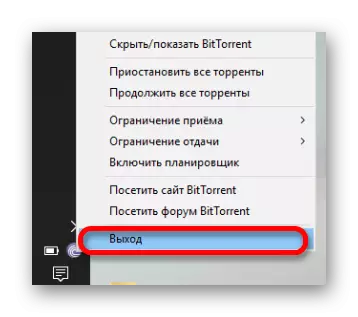


ប្រសិនបើអ្នកមិនអាចរកឃើញឯកសារនេះសូមមើលវានៅតាមផ្លូវ គ: \ ឯកសារកម្មវិធី \ bittorrent (ក្នុងឈ្មោះនៃថតឯកសារផ្តោតលើអតិថិជនរបស់អ្នក) ។
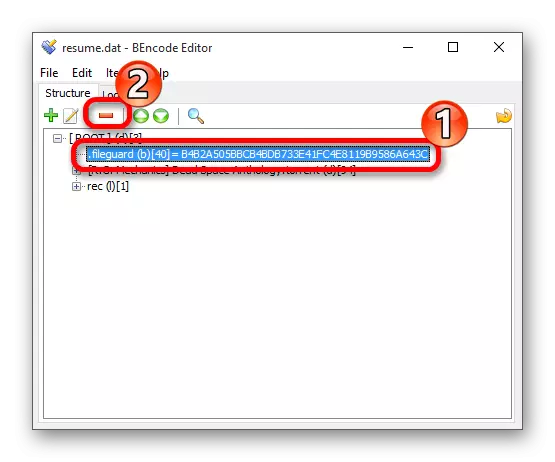
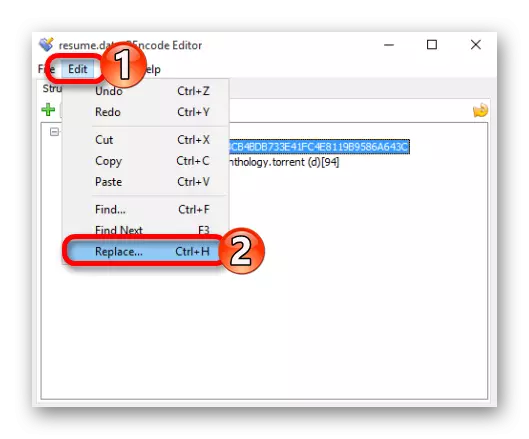
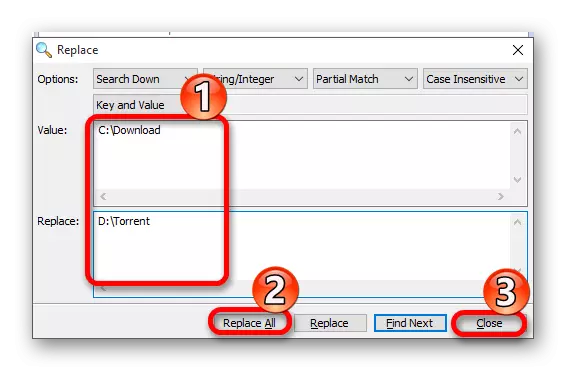
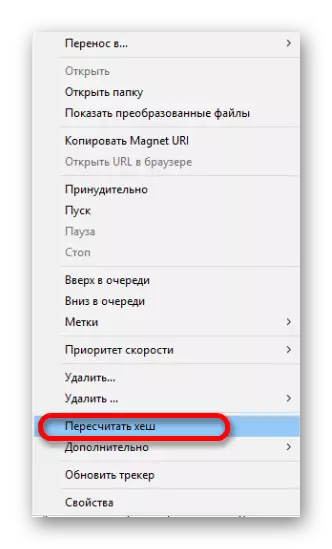
វិធីទី 2: ជ្រើសរើសកន្លែងផ្សេងទៀតដើម្បីរក្សាទុកឯកសារ
អ្នកអាចធ្វើបានបើមិនដូច្នេះទេនិងមិនប្រើកម្មវិធីផ្សេងៗជាពិសេសប្រសិនបើអ្នកមិនមានការទាញយកច្រើនទេ។ នៅក្នុងការកំណត់ torrent មានមុខងារមួយនៃការជ្រើសរើសកន្លែងទំនេរខុសគ្នាសម្រាប់ឯកសារដាច់ដោយឡែកមួយ។
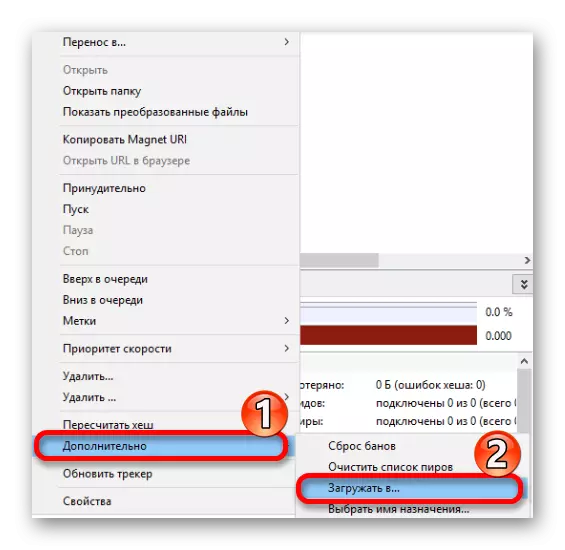
វិធីទី 3: ការបរាជ័យឯកសារសម្រាប់ដ្រាយចល័តដែលអាចដោះចេញបាន
ក្នុងករណីដែលឧបករណ៍ចល័តត្រូវបានដកស្រង់មុនឯកសារត្រូវបានផ្ទុកយ៉ាងពេញលេញអ្នកអាចព្យាយាមនិយាយបំផ្លើសវា។
ឥឡូវអ្នកដឹងពីរបៀបកែកំហុស "មិនត្រូវបានម៉ោនដោយបរិមាណមុនទេ។ " វាមិនមែនថាវាពិបាកក្នុងការធ្វើវាដូចដែលវាអាចហាក់ដូចជាអ្នកទំនងជានឹងមករកអ្នកនូវវិធីពីរថ្មីរបស់អ្នកដែលសាមញ្ញណាស់។
